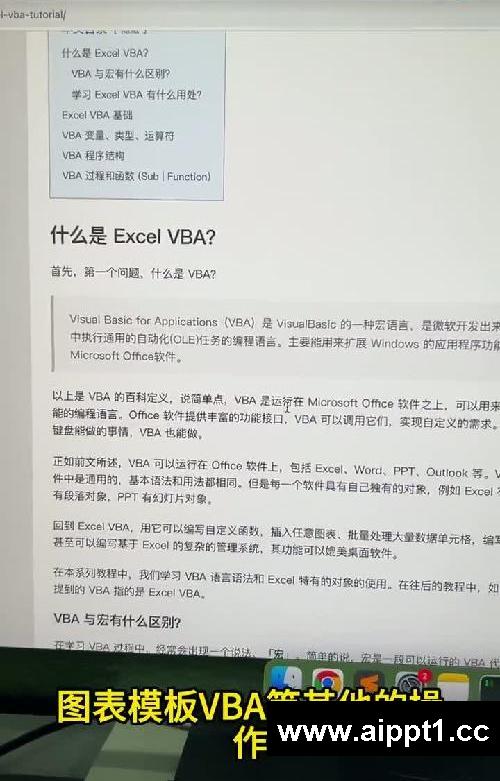大家好,我是本站小编。工作中,我们常常会面临紧急的数据查询任务。就像这样一个场景,老板突然要求根据某个表格,快速查询出相关人员的对应信息,并要求10分钟后就提交结果。这可让不少人犯了难,尤其是当数据量较大时,手工查找简直是一场噩梦。这不,有位同事就遇到了这样的困扰,都快下班了,还在为数据查询焦头烂额。
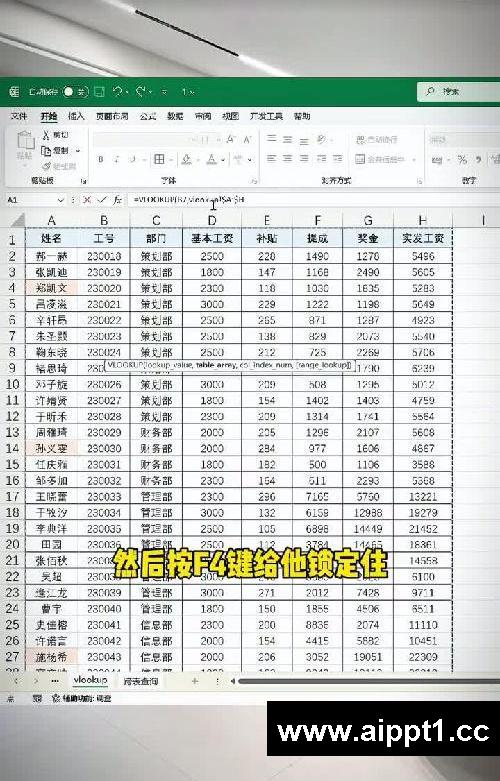
其实,借助Excel强大的函数功能,这类问题可以轻松解决。以VLOOKUP函数为例,它能快速准确地帮我们完成数据查询。具体操作是这样的:首先,在需要输出结果的单元格中输入“=VLOOKUP”函数,然后双击进入函数公式界面。第一个参数是查找值,也就是我们要查询的具体对象,比如要查询某个人,那就选中包含这个人姓名的单元格,假设是第七单元格,这里就选中它,然后输入逗号。
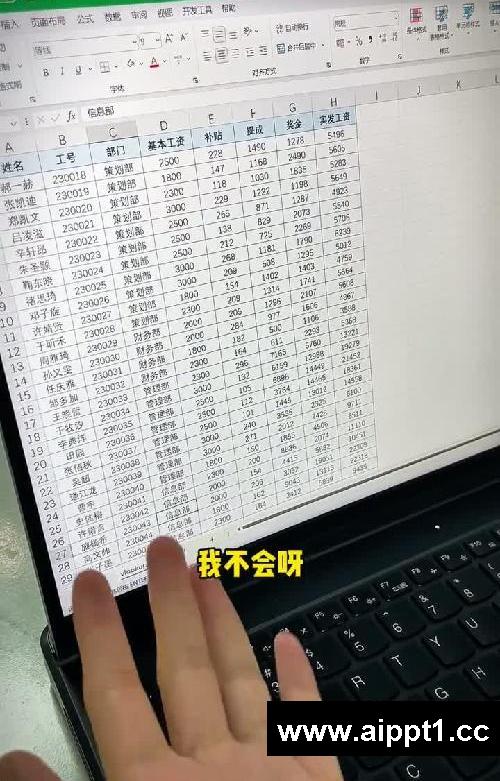
第二个参数是数据表,我们要明确从哪里查询数据,这里是在总表中查询,那就框选总表中相关的列,选好后按F4键将其锁定,这样在后续操作中该区域就不会变动。第三个参数是列序数,指的是我们想要查询的目标信息在总表中的列数。例如,我们要查询的信息分别在第三列和第八列,那就用中括号将列号3和8括起来,中间用逗号隔开。最后一个参数是匹配类型,若要精确匹配,既可以直接选择精确匹配选项,也可以输入数字0来表示。完成参数设置后,补齐括号,按下回车键,就成功查询出结果啦。
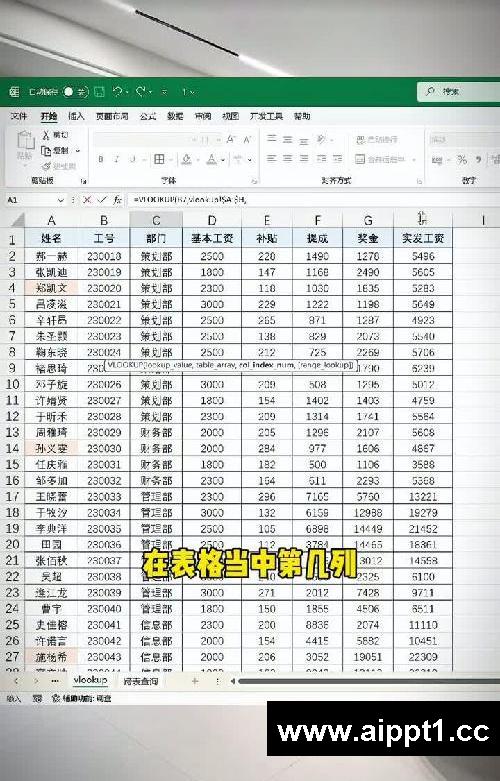
对于其他员工的信息查询,无需重复上述复杂步骤,只需框选刚才得出结果的单元格内容,然后向下拖动填充,所有相关信息就都能快速呈现出来。学会这个方法,再遇到类似的数据查询任务,就能高效完成,大大提升工作效率。关注我,带你掌握更多办公技巧,离加薪不加班的目标更进一步。